منع Yahoo من فحص بريدك الإلكتروني وعرض إعلانات مخصصة
يمكنك منع Yahoo من فحص بريدك الإلكتروني وعرض إعلانات مخصصة. يمكنك القيام بذلك عن طريق إلغاء الاشتراك في هذه الخدمة من Yahoo Ad Interest Manager . كان موقع Yahoo(Yahoo) من أقدم اللاعبين في عصر الدوت كوم. كانت واحدة من أشهر الخدمات جنبًا إلى جنب مع AOL عندما تم إطلاقها في عام 1996. كانت ميزتها الرئيسية هي فهرسة الإنترنت(Internet) . ثم جاء بريد ياهو(Yahoo) والمزيد من الخدمات التي هيمنت على الإنترنت(Internet) في أوقاته المبكرة. لكن ياهو(Yahoo) ببطء بدأت تتلاشى.
في عام 2008 ، عرضت Microsoft Yahoo مقابل 45 مليار دولار(Billion) للاستحواذ. لكن ياهو(Yahoo) رفضت العرض بشكل صريح وتم بيعها لشركة Verizon في عام 2016 مقابل ما يقرب من 10٪ من تقييمها الذي قامت به Microsoft بحوالي 5 مليارات دولار(Billion) فقط. قبل ذلك ، قاموا بقتل بريد Yahoo(Yahoo) الكلاسيكي في يونيو(June) 2013 مما أجبر المستخدمين على التحول إلى تجربة بريد Yahoo الجديدة ، ولكن كما يقول التاريخ ، لم ينجح الأمر بالنسبة لهم.
حتى بعد أن استحوذت عليها شركة Verizon ، تعمل Yahoo بشكل جيد مع هيمنة Google و Apple و Microsoft على الإنترنت(Internet) . هذا لا يمنعهم من فحص رسائل البريد الإلكتروني لمستخدميها. يقومون بهذا الفحص للعثور على مواضيع اهتماماتهم والتعرف على مستخدميهم. هذا شيء مشابه لما تفعله Google مع مستخدمي Gmail .
صرحت Yahoo(Yahoo) أنه في شروط الخدمة(Service) وسياسة الخصوصية(Privacy Policy) التي يتجاهلها الجميع ويوافقون عليها ، صرحت بوضوح أن المستخدم يقبل " قبول فحص المحتوى الآلي وتحليل محتوى اتصالاتك". (acceptance of automated content scanning and analyzing of your communications content”. )لكن لحسن الحظ ، يمكنك إلغاء الاشتراك في هذا الفحص والاستمرار في استخدام الخدمات على Yahoo Mail .
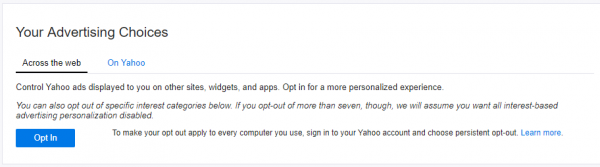
منع ياهو(Stop Yahoo) من عرض الإعلانات المخصصة
بادئ(First) ذي بدء ، ابدأ بزيارة Ad Interest Manager على موقع الويب الخاص بخصوصية Yahoo !. يمكنك العثور عليها هنا على - https://aim.yahoo.com/aim/us/en/optout/
[ تحديث(UPDATE) : يتم إعادة توجيه هذا الرابط الآن إلى https://policies.oath.com/ . إذا نقرت على بلدك ، فسيتم نقلك إلى صفحة مليئة بالقوانين القانونية وبعض الروابط المعطلة.]
في الصفحة ، ستتمكن من العثور على اللوحة كما هو موضح في مقتطف الشاشة أعلاه. بداخله ، يمكنك فقط الانسحاب(Opt Out) من كل علامة تبويب بما في ذلك عبر الويب (Across the web ) وكذلك على Yahoo.(On Yahoo.)
بمجرد القيام بذلك ، سيتغير الزر إلى Opt In.
هاهو! لقد انتهيت من منع Yahoo من فحص بريدك الإلكتروني وعرض إعلانات مخصصة.
إذا لاحظت الجزء السفلي ، فسترى قسمًا يسمى جهازك وأنت.(Your Device & You.)
هناك ، يمكنك العثور على جميع تفاصيل موقعك وعنوان IP(IP Address) ونظام التشغيل والمتصفح(Browser) والتفاصيل الأخرى.
يمكنك إدارة المواقع التي تم من خلالها الوصول إلى حسابك.
بالنسبة إلى هذا التتبع والمسح الإعلاني ، تحتاج إلى إلغاء الاشتراك بشكل منفصل عن كل جهاز تستخدمه لأن سياسة تخزين ملفات تعريف الارتباط تنطبق على كل جهاز على حدة.
منشورات أخرى مشابهة قد تهمك:(Other similar posts that may interest you:)
- إدارة تفضيلات إعلانات Facebook وإلغاء الاشتراك في تتبع الإعلانات(Manage Facebook Ad Preferences & opt out of Ad Tracking)
- منع إعلانات Amazon من مطاردتك عبر الويب(Stop Amazon ads from stalking you around the web)
- أوقف إعلانات Google عن متابعتك على الإنترنت(Stop Google Ads from following you on the Internet)
- كيفية منع خيارات الإعلان على موقع ئي باي(How to block ad choices on eBay)
- إدارة وتخصيص تفضيلات الإعلانات في منتجات Microsoft .
Related posts
كيفية استعادة رسائل البريد الإلكتروني المحذوفة Yahoo & Gmail من Trash
كيفية حذف Yahoo account بشكل دائم
Outlook غير قادر على الاتصال ب Yahoo Mail؛ Keeps يسأل عن كلمة المرور
كيفية إصلاح error code 0x8019019a في Windows 10 Mail App
كيفية تغيير email name بك في Gmail، Outlook، Yahoo
كيفية الوصول إلى موقع Yahoo! البريد باستخدام POP3 أو IMAP
Stop Devices عندما يكون Screen للمساعدة في إنقاذ البطارية في Windows 10
كيفية استخدام تواقيع HTML في Gmail و Hotmail و Yahoo
Stop Windows 10 من إعادة فتح التطبيقات المفتوحة الأخيرة تلقائيا بعد إعادة التشغيل
Stop Hard Drive من الذهاب إلى النوم في Windows 11/10
Block or Stop Microsoft Edge المنبثقة Tips and Notifications
كيفية اكتشاف المستخدمين غير المرئيين على Yahoo Messenger
Stop Google من قطع الأشجار في Chrome أثناء التوقيع الى Google Service
إصلاح خطأ بريد Yahoo 0x8019019a
تحديث Stop Windows 10 بالكامل [الدليل]
Stop Automatic Driver Downloads على Windows 10
Stop Edge من اختطاف جمعيات PDF/HTML file الخاصة بك
كيفية فتح Windows Services Manager؛ Start، Stop، Disable Services
كرونولاب: مجاني لجعل Time Lapse or Stop Motion Video
Stop Google Crash تقارير من إرسال المعلومات الشخصية
